![]()
Предупреждаю сразу, интерфейс программы резко отличается от Photoshop. Непривычно разделение труда между инструментами. Я привык, что один и тот же инструмент +Mover+ отвечает и за выбор объекта-слоя, и за его перемещение.

В этом смысле у Paint Shop Pro концепция несколько иная. Самый первый инструмент со значком стрелки, расположенный вверху палитры инструментов, на самом деле служит для скроллинга изображения и является аналогом инструмента +Рука+ в других программах. Настоящий +Mover+ расположен чуть ниже. Зато он способен двигать не только слои, но и области выделения (без содержимого) левой кнопкой двигаются слои, правой кнопкой двигаются области выделения. Области выделения вместе с содержимым, наоборот, двигаются с помощью инструмента выделения. То есть, буквально, все поставлено с ног на голову то ли ненароком, то ли в пику пользователям Photoshop.
Что мне нравится в этой программе, так это то, что несмотря на уже солидный номер версии, она сохранила компактный интерфейс, не занимающий все свободное пространство монитора. Очень удобны палитры которые, как скатерти-самобранки, сами сворачиваются и разворачиваются, если к ним подвести курсор. Функция может некоторое время раздражать, и ее в принципе можно отключить, но если в вашем мониторе не хватает дюйма-другого, вы должны оценить ее по достоинству. Вам нравится контекстная панель в Photoshop 6? Тогда понравится и аналогичная ей палитра свойств в Paint Shop Pro. Кроме традиционной панели инструментов, выбор инструмента можно осуществлять через палитру свойств. Можно отключить панель инструментов и увеличить полезное пространство монитора до максимальной площади, комфортной даже на 14-дюймовых мониторах. Немногие программы могут похвастаться таким непрожорливым интерфейсом!
Давным-давно, когда Photoshop был еще маленьким и не умел запоминать изменения в палитре History, Paint Shop Pro уже имел бесконечную отмену действий, что, конечно, было очень удобно.
Широте кругозора Paint Shop Pro, как и его памяти, тоже можно лишь позавидовать: он знает 22 формата файлов. Свободное чтение файлов Corel Draw 9 дано не каждому графическому редактору (по правде сказать, почти ни одному, кроме самого Corel Draw). Я открывал файлы девятого Corel, и при этом все кривые корректно переводились в векторные объекты, о которых рассказ пойдет дальше. Кроме этого, легко открываются клип-арты в формате CMX, через раз открываются файлы EPS и AI, а также PSD (ну как же без этого). К широкому кругозору прибавьте отличное зрение Paint Shop Pro имеет отличный встроенный браузер графических файлов. Когда-то я с большим трудом переходил с PaintShopPro на другой вьюер. И перешел лишь в силу того, что на долгое время оставил PaintShop как графический редактор.
Программа, как это сейчас модно, использует слои: растровые, векторные и настроечные. Настроечные слои аналогичны своим собратьям в Photoshop. Можно использовать различные режимы наложения слоев от Darken до Exclusion (всего 17 режимов). В сочетании с поддержкой масок и широким набором фильтров получается этакий клон Photoshop 6 в популярном издании для широких слоев населения.
Да, да! Редактор обладает всеми профессиональными свойствами, но ориентирован, тем не менее, на простых пользователей, не искушенных в тонкостях обработки фотоизображений. Это заметно и по интерфейсу а-ля Microsoft Corel (никаких негативных эмоций просто констатация факта), и по обилию автоматических функций. В последнюю, седьмую версию программы были включены такие автоматические операции, как улучшение контрастности, яркости, насыщенности, удаление артефактов JPEG, снятие муара с отсканированных изображений и так далее. Автоматический удалитель эффекта красных глаз также идет в поставке. Я попробовал автоматический удалитель JPEG. Ну что сказать? Никакая беседа не заменит хорошей порки, то есть ручной правки. Но это на мой притязательный вкус полиграфиста. Для снимков цифровой камерой в домашний фотоальбом, может, и подойдет. Зато мне очень понравился инструмент удаления царапин. Принцип его действия таков: вытягиваешь прямоугольную рамку вдоль царапины, и компьютер, на основе информации с краев выделения, заращивает середину. Тот же инструмент клонирования, только специально заточенный под удаление продолговатых артефактов с фотографий (на макароны, прилипшие к сковородке, не действует). Прекрасно работает на более-менее однородных участках, дает сбои (неравномерное сращивание) только на участках с мелкими деталями там, где и обычный штамп не работоспособен, и нужно аккуратно работать кистью на уровне отдельных пикселей.
Вообще, инструментов в программе очень много, а их опций еще больше. Кажется, что здесь, как в Греции, есть все.
В первый раз я знакомился с программой, когда она была еще четвертой версией. Помню, как приятно поразила простота обращения и одновременно богатый набор функций. Да что говорить обо мне: люди, впервые знакомящиеся с компьютерной графикой, уже через пять минут начинали рисовать в ней и создавать приличные рисунки в основном, благодаря неплохому набору кистей.
Кисти приближаются к аналогичным инструментам в Painter и Photopaint. О кистях можно говорить много и долго, но суть будет одна в Paint Shop Pro очень хорошо реализована система кистей, рисовальных и корректирующих. Кисть может рисовать сплошным цветом, градиентной заливкой и паттерном бесшовной растровой текстурой. Градиенты и паттерны можно редактировать, выбирать и записывать в библиотеки. Размер кисти не выбирается из палитры, а настраивается на лету, то же относится к углу наклона, форме мазка, прозрачности и шагу. Все это доступно для мгновенного изменения в контекстной палитре свойств. Кроме этого, можно выбирать текстуры, имитируя рисование на неровной поверхности. Никогда не рисовали на наждачной бумаге? Попробуйте абсолютно безопасно для мышки и стилуса!
Инструмент Заливка также может заливать не только сплошным цветом, но и градиентом, и повторяющимся узором.
Приятный на ощупь инструмент +Picture Tube+ позволяет рисовать рассеиваемыми объектами, к примеру, каплями. Поскольку в качестве источника могут использоваться объекты с прозрачностью, те же капли можно накладывать на какую угодно поверхность. Запотевшие капли на кружке в мониторе что может быть приятнее в летнюю жару? Только реальная кружка.
Кстати, заметна сильная ориентация на Windows: в программе весьма интенсивно используется правая кнопка мыши. Для инструмента +Лупа+ левая кнопка увеличивает, а правая уменьшает. Кисточка с помощью левой кнопки рисует цветом Foreground, а правой Background, что, кстати, бывает удобно тут же нарисовал, тут же поправил, затушевал, если ошибся.
Есть специальный инструмент +Retouch+, у которого бездна возможностей, открывающихсяся через палитру свойств. И самой первой и полюбившейся мне еще в четвертой версии была функция размазывания изображения, как жидкости. Возможности не уступают таким аналогам, как Kai Power Goo и редактор Liquify в шестом Photoshop! А ведь, кроме размазывания, доступна еще куча опций (всего 19) осветление, затемнение, резкость и размытие, и даже выдавливание (Emboss). Последняя функция позволяет рисовать барельефы прямо в окне, не запуская специального фильтра.
Есть также и инструмент клонирования, и аэрозоль, и резинка чтобы стирать неудачные штрихи. Вся эта роскошь приобретает особый смысл при наличии графического планшета, который Paint Shop Pro поддерживает вплоть до учета силы нажима.
Начиная с шестой версии Paint Shop начал использовать векторные объекты. Это уже становится доброй традицией для растровых редакторов. Векторные фигуры располагаются в векторных слоях сколько угодно в одном слое. Векторным является текст, имеются инструменты для создания векторных фигур, инструмент выбора и манипуляции векторными объектами и инструмент создания заготовленных образцов из библиотеки. Поддерживается импорт векторных форматов файлов и перевод содержимого в векторные объекты Paint Shop Pro. Я уже говорил про поддержку формата Corel Draw 9. Записывать векторные данные, кроме своего формата, программа может только в WMF и EMF.
Редактирование кривых имеет свои особенности. Управляющие рычаги на узлах выполнены в виде стрелок, указывающих направление пути.
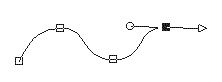
Путь замыкать не надо надо только указывать перед созданием, будет ли он замкнутым. В целом, создание кривых в Paint Shop Pro оставило непривычное, но положительное впечатление.
Векторные фигуры можно распределять и выравнивать с помощью (внимание!) контекстной панели свойств, которая напоминает в таком случае палитру Align из Adobe Illustrator. Слава богу, ключевой объект при выравнивании есть. Это первый выбранный объект (замечаете, как все немножко не так, как у других?).
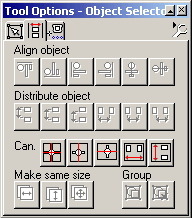
Заливка и обводка векторных объектов подчиняется таким же правилам, как кисти и заливки сплошной цвет, градиент или паттерн, текстуры также могут иметь место.
Недостаток векторных объектов, который я заметил отсутствие приличного экранного сглаживания. Зачастую векторы выглядят как растровые объекты. Что ж, чего еще ожидать от растрового редактора?
Еще одна неприятность не работают многие кириллические шрифты, как TrueType, так и Type I (о сути этой проблемы читайте в статье +Национальный вопрос в Adobe+). Хотя в целом функции работы с текстом реализованы очень неплохо. Текст редактируется в диалоговом окне, его можно выстраивать вдоль векторных объектов и даже переводить в кривые. В последнем случае можно выбрать два способа либо весь текст в одну кривую, либо сделать из каждой буквы отдельный векторный объект.
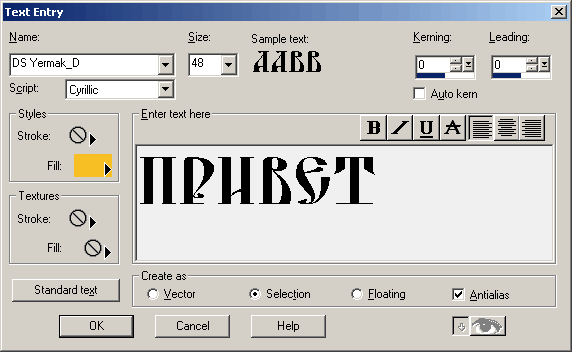
Возможности инструментов селекции не уступают другим редакторам. Инструмент геометрического выделения позволяет выделять не только прямоугольники и эллипсы, но и скругленные прямоугольники, трех-, пяти-, шести- и восьмиугольники, два вида звезд и три вида стрелок.
Инструмент +Magic Wand+ позволяет выбирать не только по RGB-значениям пикселей, но и используя параметры насыщенности, или яркости, и даже прозрачности пикселей.
Инструмент +Freehand+ выделяет области, отрисованные от руки аналог +Lasso+ в Photoshop. Причем имеется возможность полуавтоматического выделения по границе контрастных цветовых областей ты ведешь инструментом по границе, Paint Shop Pro создает выделение вокруг области, контрастной с фоном. Селекцию также можно получить из выделенного на данный момент любого векторного объекта. Это дает практически неограниченные возможности по созданию геометрических селекций как и использование путей в Photoshop.
Полученные области выделения можно конвертировать в маски слоя, записать как альфа-канал или на диск. Или наоборот, загрузить.
В программе идет очень широкий набор фильтров, как стандартных, так и достаточно оригинальных. Особенность Paint Shop Pro в том, что он позволяет запускать фильтры через браузер фильтров, предварительно показывающий, что может случиться с изображением в том или ином случае. Функция очень удобная и полезная особенно при творческом поиске, когда и сам толком не представляешь, что может лучше подойти. Программа совместима с plug-ins по стандарту Photoshop. Kai Power Tools, Andromeda и другие подключаются легко и быстро. Нельзя использовать plug-ins, функции которых выходят за рамки обработки изображений, как, например, Extensis Phototools, врастающие в интерфейс и работающие с выделением.
Программа работает только с RGB, хотя может записывать файлы в CMYK, а также разбивать картинки на отдельные изображения по каналам RGB, HSL и CMYK. Опции перевода из одной системы в другую определяются ручными настройками, а не с помощью профилей, что неудобно. Но не думаю, чтобы кому-нибудь пришло в голову готовить файлы CMYK в программе скорее, это дополнительное лезвие нашего швейцарского ножа, не несущее никакой серьезной нагрузки. Так, при случае открыть баночку-другую, если ничего больше не осталось.
Зато с RGB можно работать по-взрослому. Настройка яркости, уровней и так далее (всего 11 операций) реализованы на профессиональном уровне. Кроме привычных диалогов Curves и Levels хочется отметить коррекцию гистограммы (Colors >Histogramm Functions >Histogramm Adjusment), позволяющей одновременно анализировать и корректировать гамму по яркости и трем каналам RGB.
Также имеется возможность арифметических операций с двумя разными изображениями. Делу Кая Краузе будьте верны!
При экспорте можно создать карту изображения, или нарезать на слайсы, или записать в одном из трех форматов: GIF, JPG, PNG. Все +экспортеры+ дают широкий выбор настроек и возможность предварительного просмотра.
В комплекте с Paint Shop Pro идет программа создания анимации Animation Shop. У нее много возможностей, отмечу особо функцию быстрого создания текстовых баннеров развевающихся по ветру, вращающихся, проносящихся по экрану и т.д. Экспорт анимации происходит в форматах GIF, MNG, AVI, FLC, ANI and FLI.
Векторные форматы пока не поддерживаются. А пора бы!
Не скажу, что программа предназначена для профессионалов. Как для полиграфистов, так и Web-дизайнеров есть более интегрированные пакеты. Скорее всего, это универсальный продукт класса +для дома, для семьи+. Тем не менее, в программе есть все, чтобы качественно работать с графикой будь то домашний фотоальбом, подготовка мультимедиа-презентаций или создание собственных Web-страниц. Нам, может быть, пока все равно, но Paint Shop Pro при описанной широте возможностей стоит гораздо дешевле, чем аналогичные пакеты. Около 109 долларов за все про все (и работу с форматом Corel Draw 9 (впечатлило), и богатый набор корректирующих инструментов и эффектов, и векторные объекты... и многое другое). При установке программа занимает 75 мегабайт на жестком диске и может уверенно работать на системах класса Pentium\32 Мбайт. Кстати, 30-дневная пробная версия программы доступна для свободного скачивания на сайте компании Jasc.